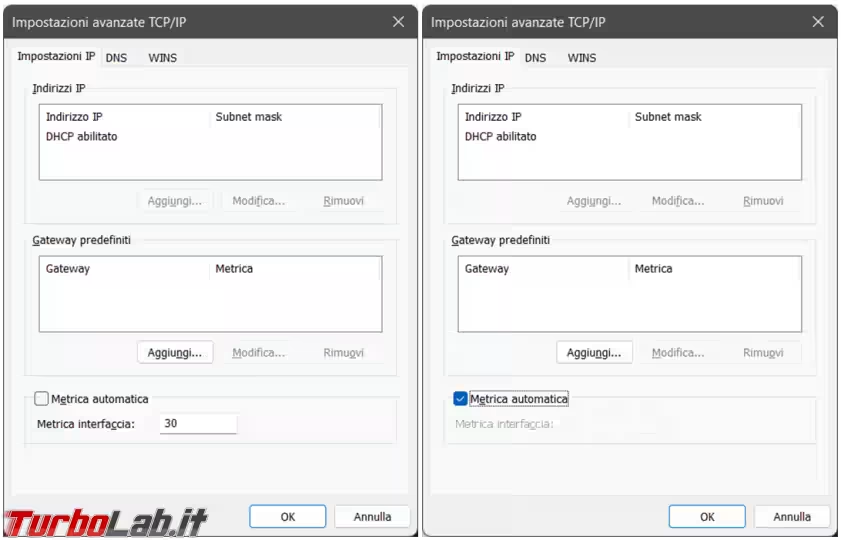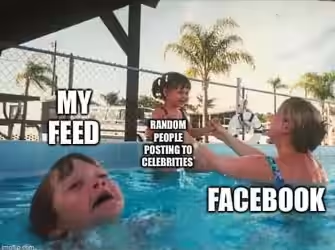Quando in un computer sono presenti più schede di rete, Ethernet, Wi-Fi o VPN, Windows assegna delle priorità di utilizzo a queste schede in base alla loro velocità e fornisce un valore di Metrica, o InterfaceMetric, più basso alla scheda più veloce. Questo problema, a livello casalingo non dovrebbe (o almeno non mi è mai capitato) creare problemi, al lavoro, presso il cliente che seguo, causa che alcune impostazioni della scheda di rete/wi-fi, per esempio i DNS aziendali, non siano più i DNS primari ma siano stati sostituiti da quelli della scheda di rete VPN che risulta più veloce e con una metrica più bassa. Mancando i DNS aziendali risulta così impossibile raggiungere lo stesso proxy e tutti gli applicativi che lo utilizzano per navigare.

Con Windows 10/11 e il comando Get-NetIPInterface, dato da PowerShell come Amministratore, si può vedere la lista di tutte le schede di rete, il loro nome e l'interfaccia metrica.
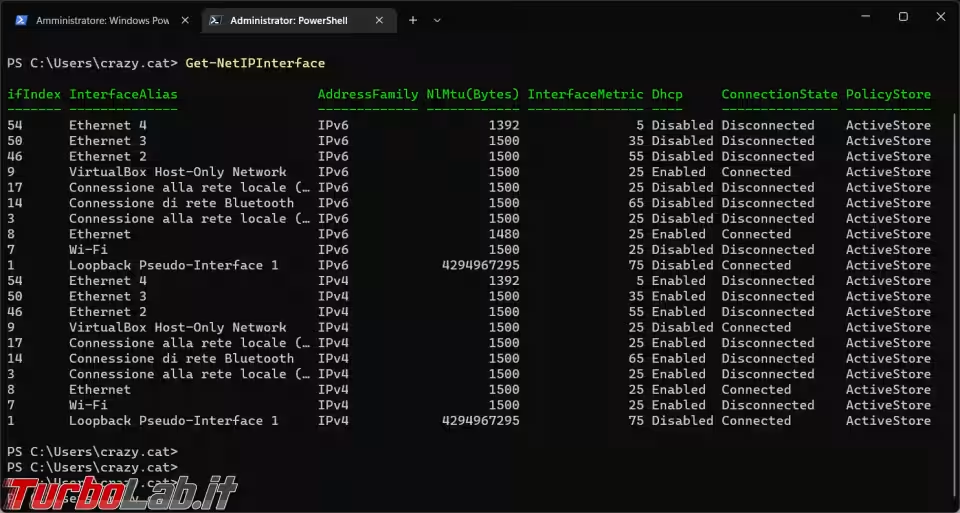
Nella foto si vede che la scheda di rete Ethernet 4, cioè la VPn Fortinet, ha una priorità più bassa, 5, rispetto a quella Wi-Fi o Ethernet che è a 25.
Infatti la velocità di collegamento di Ethernet 4 è più alta della scheda Ethernet del mio computer.
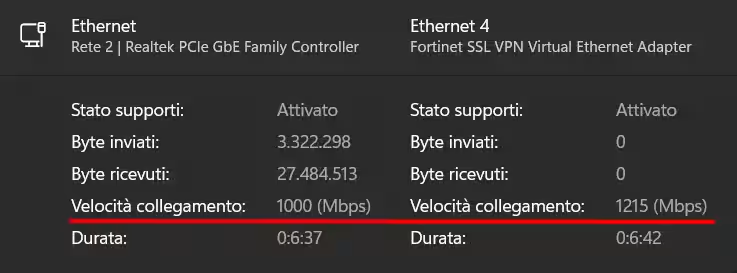
Con questo commando Set-NetIPInterface -InterfaceIndex 54 -InterfaceMetric 30, andiamo a alzare il valore della metrica della scheda Ethernet 4 (ifIndex 54) in modo da renderlo superiore a quello della scheda di rete Ethernet a cui si collega normalmente il mio computer.
I valori ifIndex e InterfaceMetric del comando vanno ovviamente adattati a quelli della scheda di rete da modificare e alla metrica presente nel vostro computer.
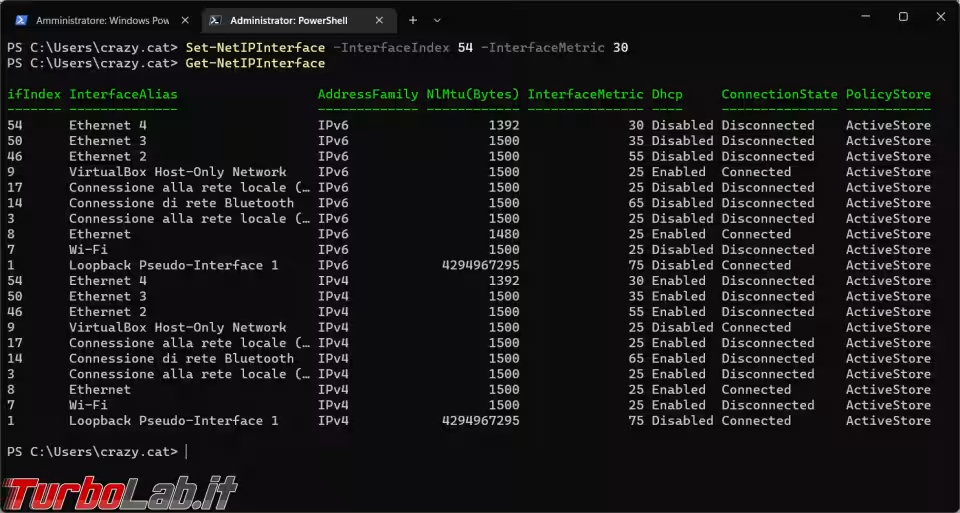
Possiamo modificare manualmente il valore della metrica dalle proprietà della scheda di rete nel protocollo IPv4 e poi si aprono le Avanzate.

Nelle Impostazioni avanzate TCP/IP possiamo trovare che sia impostata la Metrica automatica, e in caso togliamo il flag dalla casellina, poi siamo liberi di scrivere il valore di metrica che ci serve.